Máy tính không thấy tai nghe
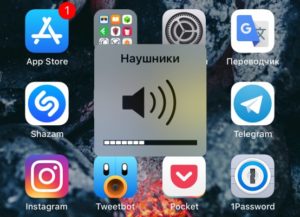 Tai nghe là một trong những phụ kiện phổ biến và cần thiết cho máy tính, TV hay smartphone. Có một số lượng lớn các mô hình khác nhau trên thị trường hiện đại, điều này đôi khi có thể khó hiểu đối với người mới bắt đầu. Ngoài ra, đôi khi còn có vấn đề về kết nối hoặc hoạt động của tai nghe. Ví dụ: máy tính không nhìn thấy thiết bị. Phải làm gì trong trường hợp này? Đừng lo lắng - bạn hoàn toàn có thể tự mình giải quyết hầu hết các vấn đề, ngay cả khi không có kỹ năng và kiến thức đặc biệt trong lĩnh vực công nghệ. Bạn sẽ tìm hiểu về nguyên nhân có thể gây ra sự cố và các giải pháp để loại bỏ nó trong bài viết này.
Tai nghe là một trong những phụ kiện phổ biến và cần thiết cho máy tính, TV hay smartphone. Có một số lượng lớn các mô hình khác nhau trên thị trường hiện đại, điều này đôi khi có thể khó hiểu đối với người mới bắt đầu. Ngoài ra, đôi khi còn có vấn đề về kết nối hoặc hoạt động của tai nghe. Ví dụ: máy tính không nhìn thấy thiết bị. Phải làm gì trong trường hợp này? Đừng lo lắng - bạn hoàn toàn có thể tự mình giải quyết hầu hết các vấn đề, ngay cả khi không có kỹ năng và kiến thức đặc biệt trong lĩnh vực công nghệ. Bạn sẽ tìm hiểu về nguyên nhân có thể gây ra sự cố và các giải pháp để loại bỏ nó trong bài viết này.
Nội dung của bài viết
Tại sao máy tính của tôi không thấy tai nghe Windows?
Bước đầu tiên là xác định nguyên nhân của vấn đề, trong đó có thể có khá nhiều nguyên nhân. Có vấn đề ở cấp độ hệ điều hành, hư hỏng cơ học hoặc lỗi tiếp xúc. Trong mọi trường hợp, bạn nên biết chính xác điều gì đã dẫn đến sự cố mà bạn gặp phải.
Ngoài ra, mẫu mã cũng như chủng loại của chúng cũng rất quan trọng. Hiện nay, có rất nhiều lựa chọn khác nhau, mỗi lựa chọn đều có những ưu điểm và nhược điểm riêng.
Các thiết bị này được chia thành các mô hình có dây, USB và không dây.
 Trong trường hợp đầu tiên, kết nối sẽ diễn ra bằng một phích cắm đặc biệt dành riêng cho tai nghe, được gọi là Jack.
Trong trường hợp đầu tiên, kết nối sẽ diễn ra bằng một phích cắm đặc biệt dành riêng cho tai nghe, được gọi là Jack.- Các phụ kiện USB phổ biến hơn - chúng dễ dàng kết nối do hầu hết mọi thiết bị gia dụng đều có cổng USB. Điều này có nghĩa là bạn luôn có thể thưởng thức âm nhạc yêu thích của mình với chất lượng tuyệt vời và không làm phiền người khác.
- Các mô hình không dây đang trở nên phổ biến nhưng chỉ mới xuất hiện gần đây. Họ kết nối bằng tính năng Bluetooth, tính năng này cũng có trên nhiều thiết bị khác. Việc không có dây không cần thiết cho phép người dùng di động hơn và di chuyển bằng tai nghe cũng như thiết bị mà chúng được kết nối. Ngoài ra, nó giúp đơn giản hóa đáng kể quá trình kết nối - bạn chỉ cần nhấn một vài nút, sau đó thiết bị đã sẵn sàng để sử dụng.
Nhưng thật không may, ngay cả những người sở hữu những thiết bị hiện đại và đắt tiền nhất cũng có thể gặp phải một số vấn đề. Một trong số đó là trong một số trường hợp, PC không hiển thị tai nghe, như thể chúng chưa được kết nối.
Hãy xem xét những lý do chính tại sao điều này có thể xảy ra.
- Kết nối có thể đã được thực hiện không chính xác. Trong trường hợp này, bạn không thể mong đợi thiết bị hoạt động bình thường.
- Chức năng Bluetooth bị tắt - nó phải được kết nối cả trên tai nghe và máy tính. Đôi khi, người dùng lơ đãng quên kích hoạt một chức năng.
- Sự cố ở chính tai nghe/tai nghe.
- Bị hỏng hoặc các vấn đề khác với dây.
- Sự không tương thích của thiết bị.
- Sự cố với trình điều khiển - chúng không phù hợp với kiểu máy tính của bạn hoặc chúng không được cập nhật quá lâu.Trong cả hai trường hợp, tai nghe sẽ không hoạt động.
- Sự hiện diện của virus trong hệ thống PC.
- Tràn sổ đăng ký hệ thống.
Đây không phải là tất cả nhưng là nguyên nhân phổ biến nhất gây ra sự cố kết nối. Phải làm gì và làm thế nào để xác định vấn đề?
Phải làm gì nếu máy tính không thấy tai nghe
Nếu máy tính của bạn không nhìn thấy thiết bị, thì bạn nên tiến hành chẩn đoán chất lượng cao và không chỉ xác định nguyên nhân gây ra sự cố mà còn thực hiện các hành động phù hợp để loại bỏ nó.
Hoàn toàn không cần thiết phải tìm kiếm sự trợ giúp tốn kém của các bác sĩ chuyên khoa - bạn có thể dễ dàng tự mình đối phó nếu dành chút thời gian và công sức.

Máy tính không thấy tai nghe cắm vào jack
Trước hết, hãy đảm bảo rằng bạn đã kết nối thiết bị với thiết bị một cách chính xác. Rất thường xuyên vấn đề xuất hiện ở giai đoạn này.
QUAN TRỌNG! Xin lưu ý rằng tai nghe máy tính thông thường có hai phích cắm tròn có màu khác nhau - xanh lá cây và đỏ. Điều quan trọng là phải hiểu rằng chúng kết nối với các cổng khác nhau. Khá khó để nhầm lẫn chúng, bởi vì bên cạnh mỗi đầu vào có một hình vẽ nhỏ, giúp bạn dễ dàng hiểu nó nhằm mục đích gì và đôi khi các ổ cắm thậm chí còn được sơn cùng màu với phích cắm mong muốn. Nhưng bạn vẫn nên cẩn thận hơn và kiểm tra lại xem mình đã chèn mọi thứ đúng chưa.
 Nếu bạn có tai nghe có cổng USB, bạn nên kiểm tra chức năng của nó. Mỗi máy tính có một số đầu vào như vậy - hãy thử cắm phích cắm vào một đầu nối khác. Nếu mọi thứ đều hoạt động thì rất có thể cổng đã bị hỏng. Việc sửa chữa tại nhà khá khó khăn nên chỉ cần bịt kín lối vào và sử dụng những lối khác. Nếu không có đủ ổ cắm, bạn có thể mua một bộ chuyển đổi đặc biệt. Các thiết bị không dây cũng có thể được kết nối bằng cáp USB. Do đó, nếu máy tính không nhìn thấy tai nghe qua Bluetooth, hãy nhớ thử phương pháp này.
Nếu bạn có tai nghe có cổng USB, bạn nên kiểm tra chức năng của nó. Mỗi máy tính có một số đầu vào như vậy - hãy thử cắm phích cắm vào một đầu nối khác. Nếu mọi thứ đều hoạt động thì rất có thể cổng đã bị hỏng. Việc sửa chữa tại nhà khá khó khăn nên chỉ cần bịt kín lối vào và sử dụng những lối khác. Nếu không có đủ ổ cắm, bạn có thể mua một bộ chuyển đổi đặc biệt. Các thiết bị không dây cũng có thể được kết nối bằng cáp USB. Do đó, nếu máy tính không nhìn thấy tai nghe qua Bluetooth, hãy nhớ thử phương pháp này.
Tai nghe không hiển thị trong thiết bị phát lại
Một lý do khác khiến phụ kiện không hiển thị có thể là sự cố hệ thống. Bạn chắc chắn đã phải đối mặt với vấn đề này khi không thể kết nối bất kỳ tai nghe nào với PC của mình. Rất có thể có điều gì đó không ổn với trình điều khiển của bạn.
Có thể có một số lý do - trình điều khiển bị thiếu hoàn toàn hoặc rất lỗi thời. Điều này xảy ra vì một số người dùng chọn không cập nhật hệ điều hành của họ và tắt mọi thông báo về những cập nhật này. Do đó, bạn có thể bỏ lỡ điều gì đó thực sự quan trọng và đến một lúc nào đó, một số chức năng sẽ ngừng hoạt động do sự không tương thích của các thành phần khác nhau với nhau.
Khắc phục tình trạng này khá đơn giản. Bạn cần cài đặt các trình điều khiển cần thiết. Điều này có thể được thực hiện bằng cách sử dụng một đĩa đặc biệt, nhất thiết phải đi kèm với thiết bị hoặc bằng cách tự tải xuống tất cả các tệp từ trang web chính thức của nhà sản xuất. Xin lưu ý rằng trình điều khiển dành cho các kiểu máy tính và phiên bản hệ điều hành khác nhau có thể khác nhau đáng kể, vì vậy hãy chọn những trình điều khiển phù hợp với bạn.
Sau khi cài đặt, khởi động lại máy tính và cắm tai nghe vào đúng cổng. Kiểm tra xem PC có nhìn thấy chúng không. Nếu mọi thứ đều ổn thì bạn đã xác định chính xác nguyên nhân và hoàn thành xuất sắc nhiệm vụ.
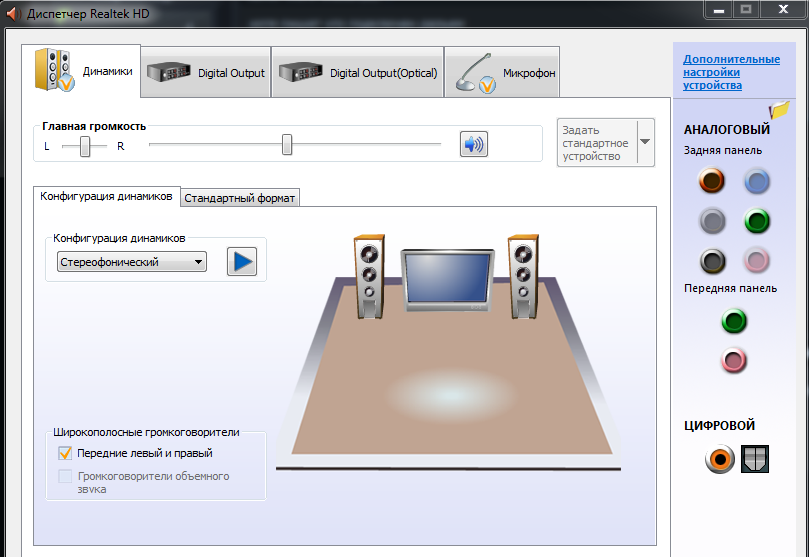
Máy tính không nhận dạng được tai nghe có micro
 Tai nghe có micrô tích hợp được gọi là tai nghe.Thông thường, các thiết bị như vậy được sử dụng cùng với điện thoại thông minh, nhưng cũng có thể được kết nối thành công với máy tính hoặc máy tính xách tay. Một điểm quan trọng là không phải PC nào cũng có đầu vào tai nghe riêng, được đánh dấu bằng biểu tượng tương ứng. Và một số người dùng phải đoán chính xác vị trí cắm phích cắm. Tai nghe được cắm vào cổng nơi bạn sẽ cắm phích cắm màu xanh lá cây - được đánh dấu bằng biểu tượng tai nghe, có thể ở mặt trước. Sau này, bạn có thể thưởng thức âm nhạc yêu thích của mình hoặc nghe các tệp âm thanh khác.
Tai nghe có micrô tích hợp được gọi là tai nghe.Thông thường, các thiết bị như vậy được sử dụng cùng với điện thoại thông minh, nhưng cũng có thể được kết nối thành công với máy tính hoặc máy tính xách tay. Một điểm quan trọng là không phải PC nào cũng có đầu vào tai nghe riêng, được đánh dấu bằng biểu tượng tương ứng. Và một số người dùng phải đoán chính xác vị trí cắm phích cắm. Tai nghe được cắm vào cổng nơi bạn sẽ cắm phích cắm màu xanh lá cây - được đánh dấu bằng biểu tượng tai nghe, có thể ở mặt trước. Sau này, bạn có thể thưởng thức âm nhạc yêu thích của mình hoặc nghe các tệp âm thanh khác.
Nếu thiết bị không xuất hiện trên màn hình, vấn đề có thể là do sự không tương thích giữa hai tiện ích. Trong trường hợp này, có hai lựa chọn: thay tai nghe hoặc hệ điều hành. Tất nhiên, cách đầu tiên dễ thực hiện hơn nhiều, nhưng cũng có thể ai đó không muốn mua tai nghe mới và quyết định cài đặt lại hệ thống.
QUAN TRỌNG! Nghiên cứu đặc điểm của cả hai thiết bị trước khi mua thiết bị. Bằng cách này, bạn có thể dễ dàng ngăn chặn sự cố và mua chính xác những gì phù hợp.
Tùy chọn khắc phục sự cố
Các giải pháp khả thi khác cho vấn đề có thể là thay thế bất kỳ bộ phận nào của tai nghe.
 Thông thường đây là những dây rất dễ bị tổn thương. Việc thay thế cáp không quá khó nên ngay cả người mới bắt đầu cũng có thể xử lý được công việc này.
Thông thường đây là những dây rất dễ bị tổn thương. Việc thay thế cáp không quá khó nên ngay cả người mới bắt đầu cũng có thể xử lý được công việc này.- Đôi khi bạn phải tháo tai nghe ra để kiểm tra danh bạ. Xin lưu ý rằng mỗi kiểu máy đều khác nhau, vì vậy điều quan trọng là phải có sơ đồ chân cắm tai nghe để có thể dễ dàng tìm thấy trên Internet.
- Nếu sổ đăng ký trên PC của bạn đã đầy, thì bạn cần sử dụng một chương trình đặc biệt để "dọn dẹp" dung lượng và cho phép bạn kết nối lại tai nghe với thiết bị.
Bây giờ bạn biết phải làm gì nếu đột nhiên máy tính hoặc máy tính xách tay của bạn không thấy tai nghe sau khi kết nối. Sau khi thử tất cả các giải pháp, bạn chắc chắn sẽ khắc phục được sự cố này và có thể xem lại phim hoặc chương trình cũng như phát bất kỳ bản âm thanh nào với chất lượng mong muốn.





